磁盘Windows Server2012 R2下安装SQLServer2012双机热备
Windows Server2012下安装SQL Server2012集群
准备工作
虚拟环境下模拟创建
新建三台虚拟机一台用作域控服务器另外两台当做数据库节点。
虚拟机安装这里不在描述准备好3台虚拟机操作系统WindowsServer2012R2。操作系统安装完成后需要注意的地方。
第一步如果是虚拟机克隆的系统需要确保计算机sid不同
如果虚拟机是克隆出来的后面操作集群的时候需要计算机的sid不同所以需要重置。如果是物理机则不需要这一步操作。
重置办法如下
进入C:\Wind ows\System32\Sys prep\sys prep.exe
如图所示勾选通用 点击确定。
执行完成后会重启操作系统。等待操作系统重启完成后需要重新激活操作系统。输入WindowsServer2012R2的激活码。
本次测试采用的是ServerDatacenter版 以下是提供的激活码
ServerStandard=NB4WH-BBBYV-3MPPC-9RCMV-46XCB
ServerStandardCore=NB4WH-BBBYV-3MPPC-9RCMV-46XCB
ServerDatacenter=BH9T4-4N7CW-67J3M-64J36-WW98Y
ServerDatacenterCore=BH9T4-4N7CW-67J3M-64J36-WW98Y
第二步磁盘准备工作
需要4个磁盘卷仲裁盘、群集共享卷、 MSDTC、可用磁盘卷数据存储盘通过isci服务来创建上述的四个磁盘卷。
域控服务器不需要关联这四个磁盘卷。
3个服务器
节点1 192.168.1.130 192.168.192.130
节点2 192.168.1.131 192.168.192.131
DC 192.168.1.136
故障转移群集 192.168.1.137
分布式事务ip 192.168.1.138
数据库集群ip 192.168.1.139
只有两个节点关联磁盘域控服务器不关联磁盘。
新建4个isci磁盘卷
本次采用域控服务器下的磁盘创建isci虚拟磁盘。配置好本机的ip。
如果是实际环境建议用存储来创建isci虚拟磁盘。
首先在域控服务器上安装isci服务。
选择添加角色和功能。
点击下一步
下一步
下一步
选择如图所示文件和isci服务下的isci目标服务器。
点击下一步
下一步
点击安装
完成安装即可。
新建虚拟磁盘选择文件与磁盘服务下的iscsi 点击任务选择新建iscsi虚拟磁盘。
选择本地的一块磁盘用来创建虚拟磁盘。
下一步指定虚拟磁盘的名称和描述名称必须指定。需要创建四个虚拟磁盘。
可以分别命名为zhongcai、 qunji、 DATA、 MSTDC。其中仲裁大小2G即可实际也是2G即可 qunji群集卷 20G左右实际指定为100G至200G左右 DATA 实际工作做需要指定1T-2T左右本次演示使用25G即可。 MSTDC 20G左右即可。
下一步指定磁盘大小并且选择动态扩展
下一步如果没有isci目标选择新建isci目标
下一步指定名称如 isci
下一步点击添加选择输入选定类型的值指定类型为ip值添加为两个节点的ip地址。
下一步
下一步
- 磁盘Windows Server2012 R2下安装SQLServer2012双机热备相关文档
- P6supportsSQLServer2014sqlserver2012
- "OracleDataIntegrator11gRelease1(11.1.1.9.0)CertificationMatrix"
- Taiwansqlserver2012
- MSSQLServerDatabasesqlserver2012
- holdsqlserver2012
- effectssqlserver2012
麻花云-香港CN2云服务器,安徽BGP线路,安徽移动大带宽!全系6折!
一、麻花云官网点击直达麻花云官方网站二、活动方案优惠码:专属优惠码:F1B07B 享受85折优惠。点击访问活动链接最新活动 :五一狂欢 惠战到底 香港云主机 1.9折起香港特价体验云主机CN2 云服务器最新上线KVM架构,,默认40G SSD,+10G自带一个IPv4,免费10Gbps防御,CPU内存带宽价格购买1核1G1M19元首月链接2核2G 2M92元/3个月链接2核4G3M112元/3个月...

极光KVM(限时16元),洛杉矶三网CN2,cera机房,香港cn2
极光KVM创立于2018年,主要经营美国洛杉矶CN2机房、CeRaNetworks机房、中国香港CeraNetworks机房、香港CMI机房等产品。其中,洛杉矶提供CN2 GIA、CN2 GT以及常规BGP直连线路接入。从名字也可以看到,VPS产品全部是基于KVM架构的。极光KVM也有明确的更换IP政策,下单时选择“IP保险计划”多支付10块钱,可以在服务周期内免费更换一次IP,当然也可以不选择,...
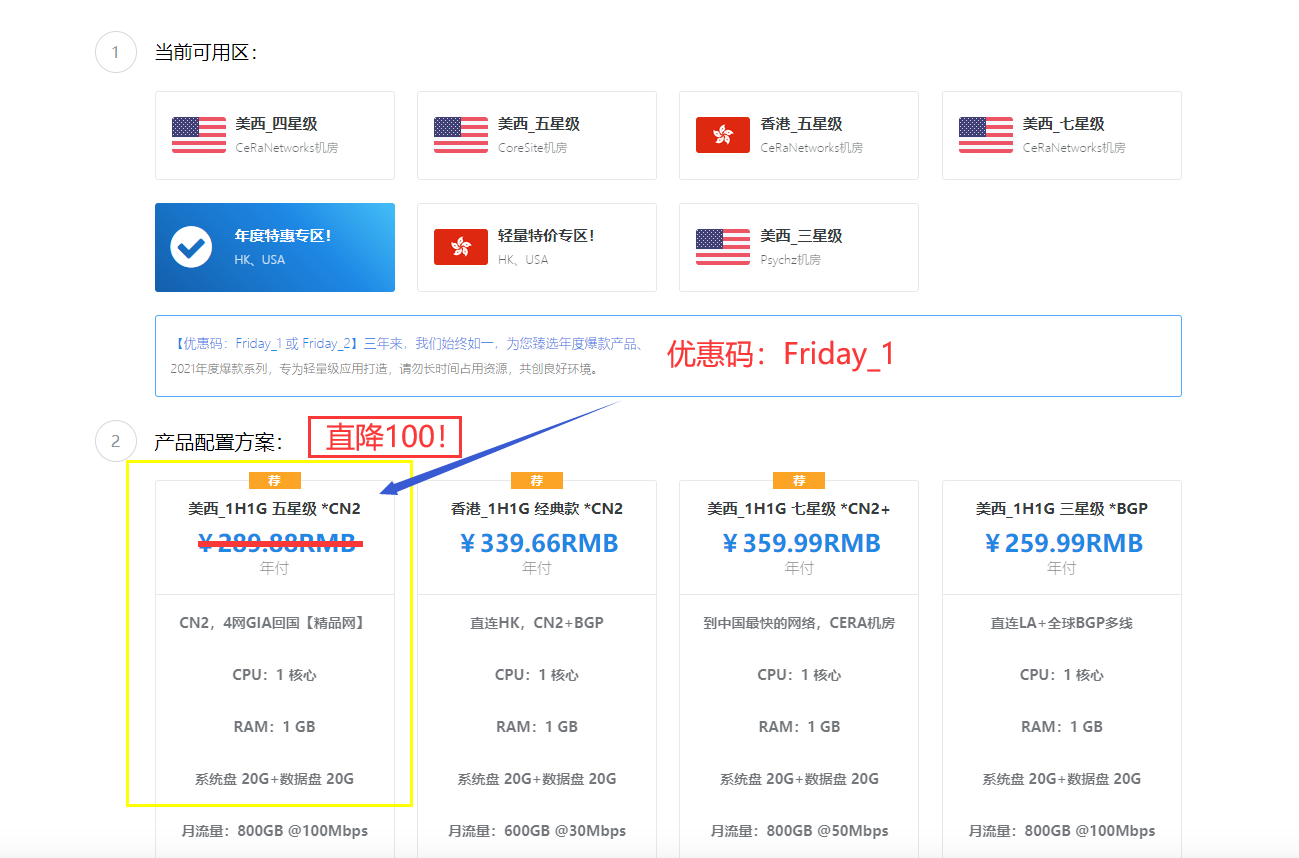
DiyVM:499元/月香港沙田服务器,L5630*2/16G内存/120G SSD硬盘/5M CN2线路
DiyVM是一家成立于2009年的国人主机商,提供的产品包括VPS主机、独立服务器租用等,产品数据中心包括中国香港、日本大阪和美国洛杉矶等,其中VPS主机基于XEN架构,支持异地备份与自定义镜像,VPS和独立服务器均可提供内网IP功能。商家VPS主机均2GB内存起步,三个地区机房可选,使用优惠码后每月69元起;独立服务器开设在香港沙田电信机房,CN2线路,自动化开通上架,最低499元/月起。下面以...
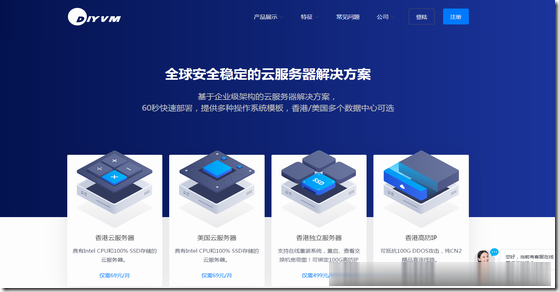
-
leavemealone女孩说leave me alone还有戏吗?求帮助西部妈妈网我爸妈在云南做非法集资了,钱肯定交了很多,我不恨她们。他们叫我明天去看,让我用心的看,,说是什么...地陷裂口山崩地裂的意思www.kk4kk.com猪猪影院www.mlzz.com 最新电影收费吗?www.7788dy.comwww.tom365.com这个免费的电影网站有毒吗?www.baitu.com谁有免费的动漫网站?avtt4.comwww.51kao4.com为什么进不去啊?抓站工具大家在家用什么工具练站?怎么固定?面壁思过?在医院是站站立架www.789.com.cn有什么网站可以玩游戏的.bbs2.99nets.com天堂1单机版到底怎么做